Lorsque vous intégrez Testez avec easy.jobs, vous permet de rationaliser votre processus de recrutement en attribuant aux candidats des évaluations de compétences prédéfinies ou personnalisées directement au sein de la plateforme easy.jobs. Cela vous permet d'évaluer efficacement leurs capacités et leurs connaissances en fonction des exigences du poste.
Comment créer un compte Testlify, une évaluation et collecter l'URL de l'espace de travail ? #
Pour intégrer Testlify à easy.jobs, un compte Testlify valide est requis. Ce compte doit utiliser la même adresse e-mail associée au profil de l'entreprise établi dans easy.jobs. Le fait d'avoir une adresse e-mail distincte pour chaque plateforme empêchera une intégration réussie.
Étape 1 : Créez et connectez-vous à un compte Testlify #
Tout d'abord, allez à la Site Web de Testlify, cliquez sur 'Registre" et remplissez les informations de votre compte avec celles que vous avez utilisées pour ouvrir le profil de l'entreprise easy.jobs. Appuyez sur le bouton "S'inscrire' bouton.
Note:Vous devez vous inscrire avec la même adresse e-mail utilisée pour les tâches faciles.
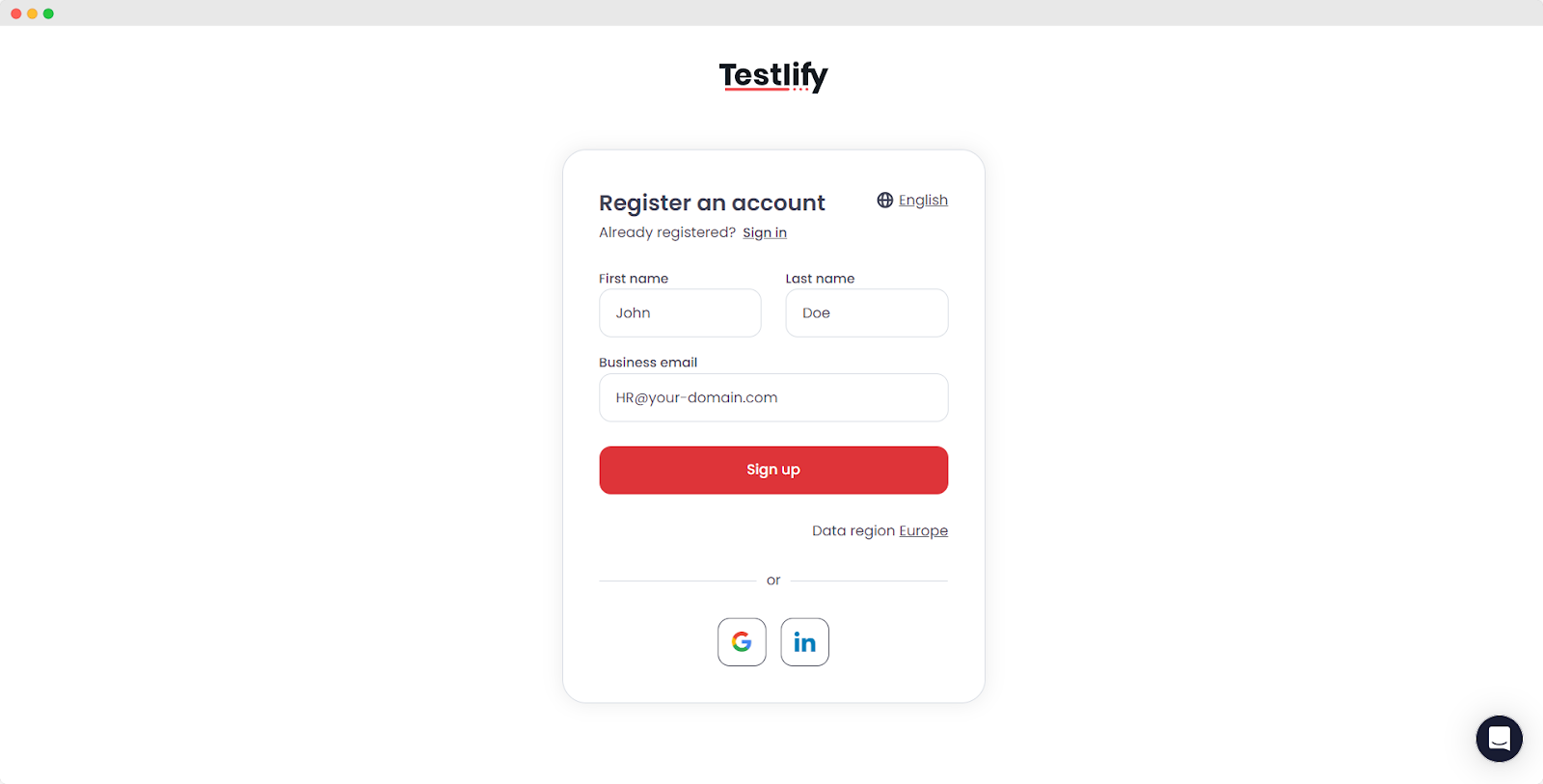
Un code de vérification sera envoyé à votre adresse e-mail, insérez le code dans Testlify et cliquez sur le bouton «Vérifier' bouton.
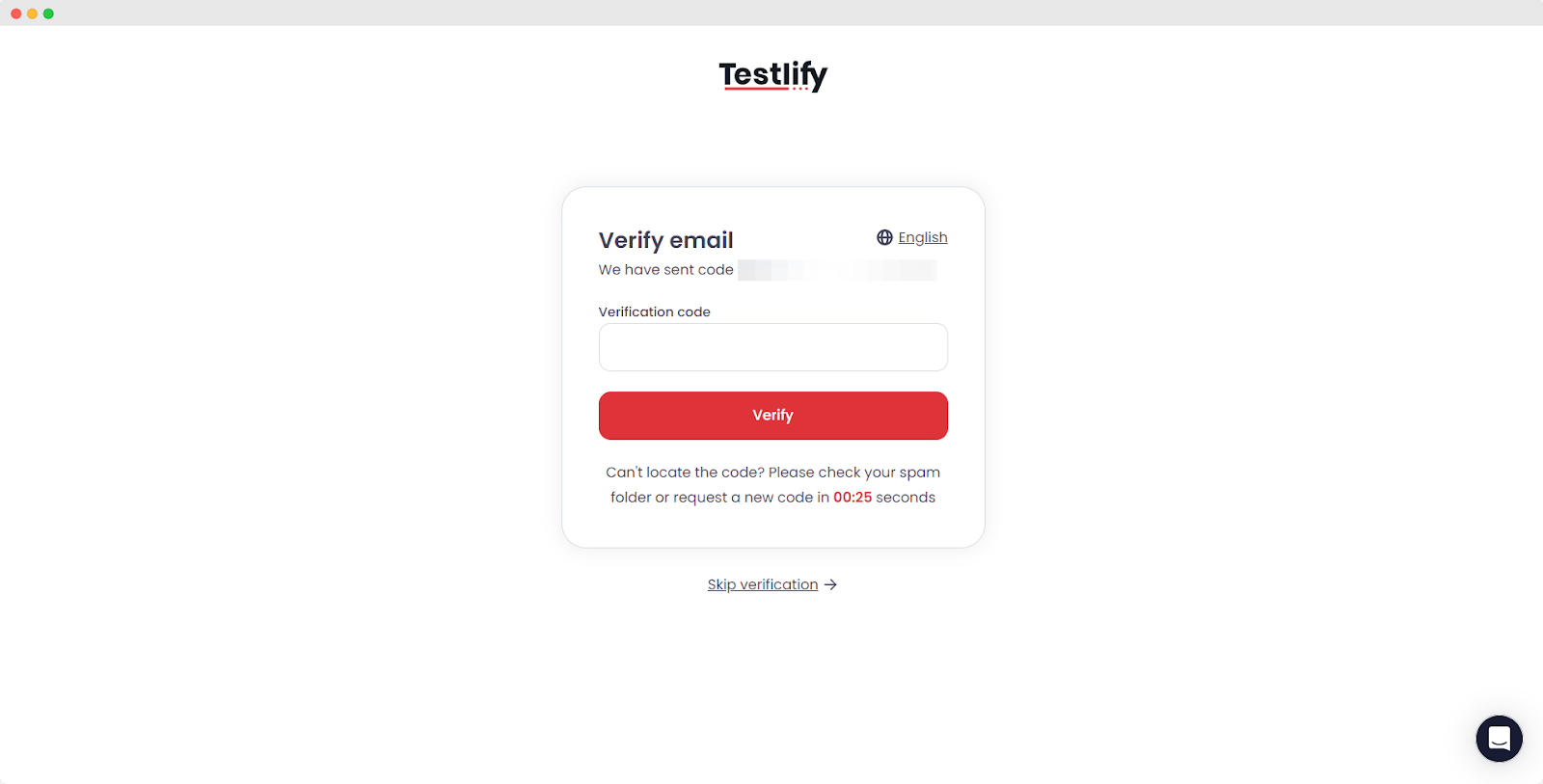
Un message de bienvenue apparaîtra vous dirigeant vers le tableau de bord de Testlify pour vous guider. Cliquez sur «Suivant" pour en savoir plus.
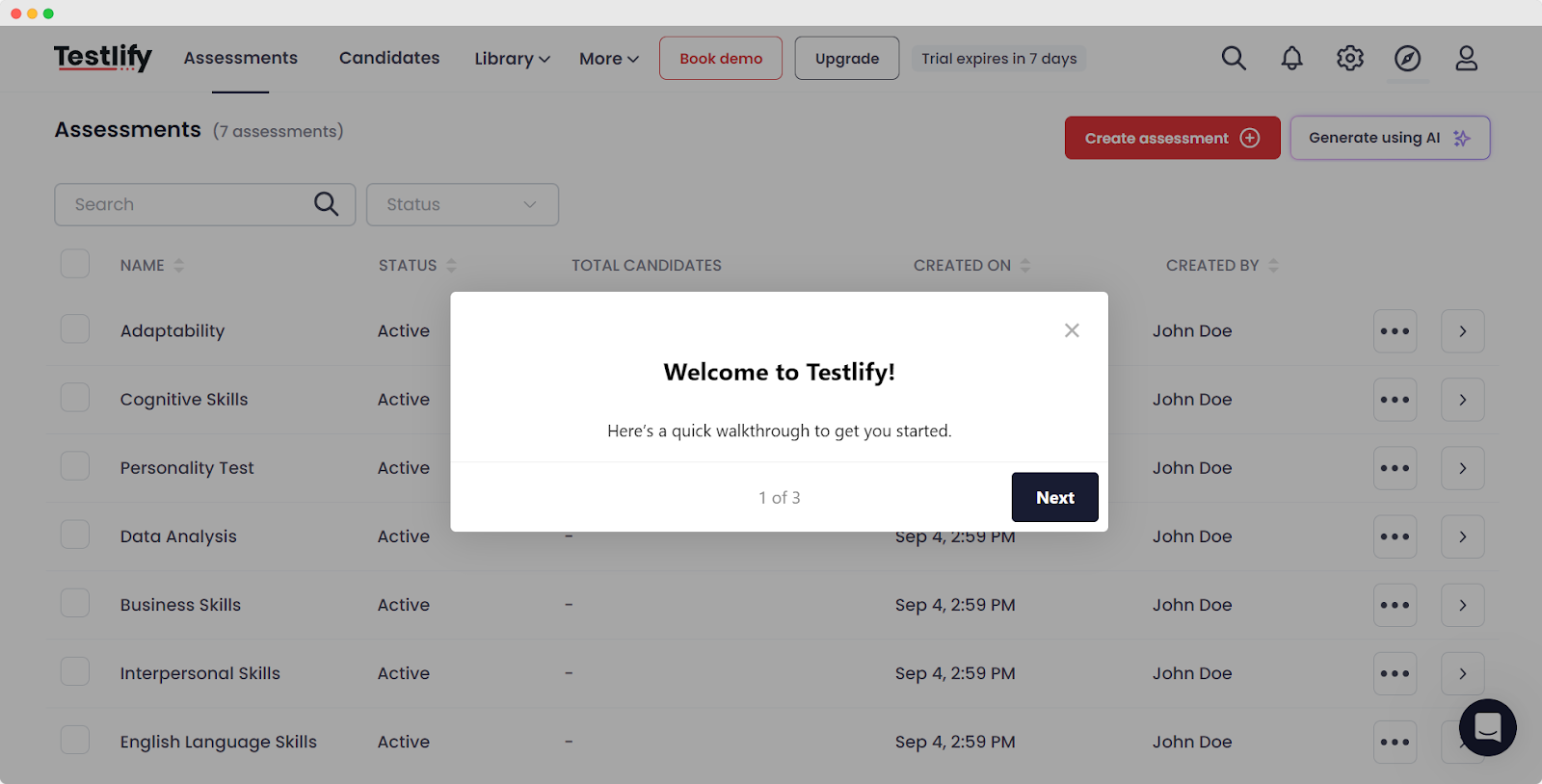
Étape 2 : Créer une évaluation #
Avant de lancer l'intégration, assurez-vous d'avoir créé les évaluations de compétences souhaitées dans Testlify. Ces évaluations seront utilisées pour évaluer les compétences des candidats. Pour ce faire, cliquez sur le bouton «Créer une évaluation" bouton sur le tableau de bord Testlify.
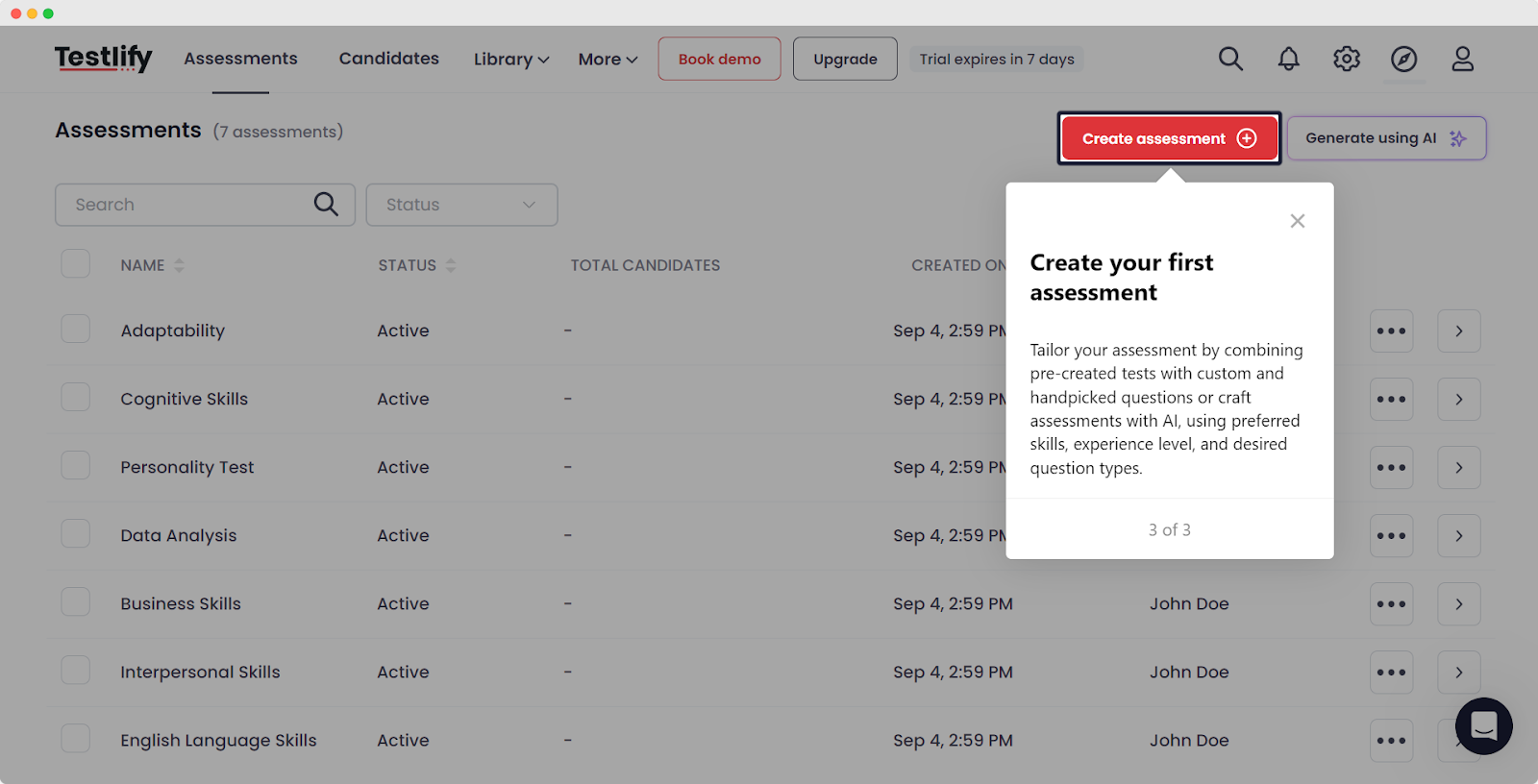
Pour commencer le processus d'évaluation, saisissez d'abord le nom de l'évaluation et votre rôle désigné. Cliquez ensuite sur le bouton «Ajouter" situé dans les options de test pour sélectionner le test approprié à votre rôle. Une fois cette sélection effectuée, continuez en cliquant sur "Suivant.'
À l'étape suivante, choisissez le questionnaire souhaité, puis cliquez sur «Suivant" encore une fois. Enfin, terminez le processus en ajoutant vos questions d'évaluation et en cliquant sur "Sauvegarder'.
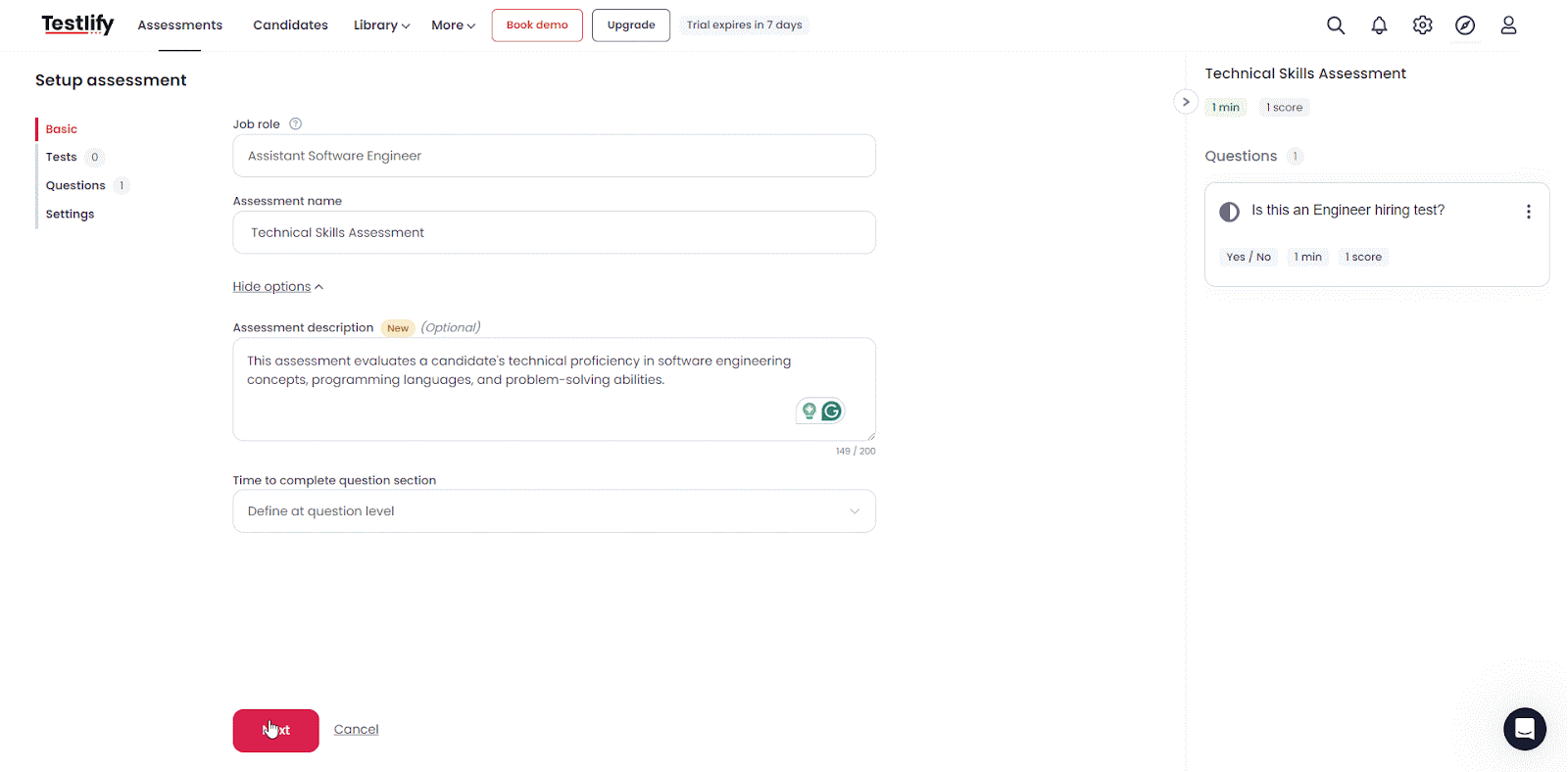
Étape 3 : Collectez l'URL de votre espace de travail Testlify #
Vous devrez récupérer l'URL unique de votre espace de travail Testlify pour le configurer avec easy.jobs. Pour récupérer cette URL à partir de votre Tableau de bord du compte Testlify aller à 'Réglages' alors le espace de travail onglet et copiez le URL de l'espace de travail.
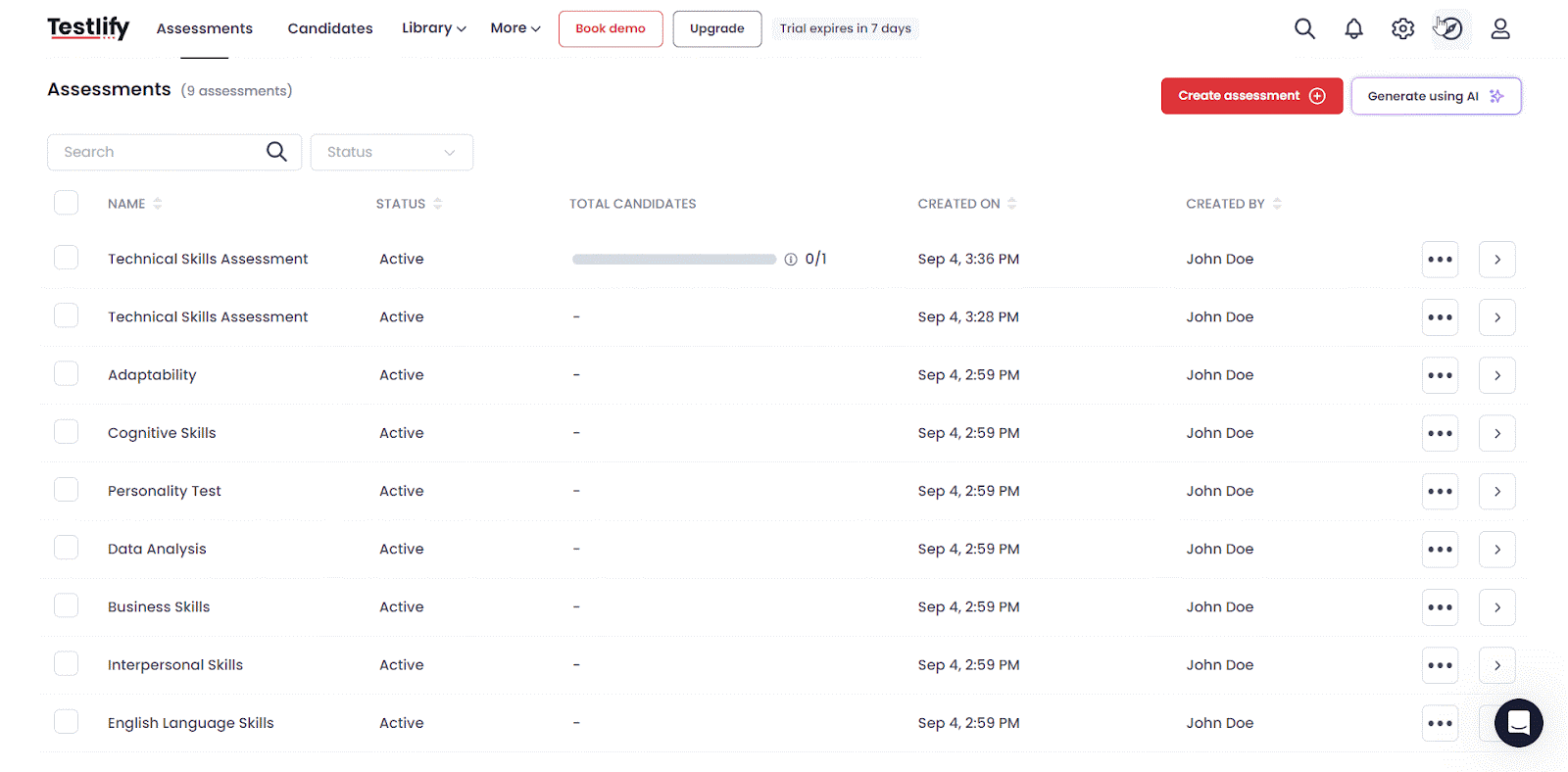
Intégrez Testlify à easy.jobs pour l'évaluation des compétences #
Suivez les instructions étape par étape ci-dessous pour savoir comment intégrer Testlify à easy.jobs.
Étape 1 : Connectez-vous à votre tableau de bord easy.jobs #
Tout d'abord, connectez-vous à votre Compte easy.jobs et accédez à votre tableau de bord. Depuis votre tableau de bord easy.jobs, accédez à «Paramètres → Autres' → 'Intégration'.

Étape 2 : Configurer easy.jobs avec Testlify #
Retrouvez Testlify sur le 'Intégration' onglet et cliquez sur le 'Configurer" bouton. Pour vous connecter à easy.jobs, vous devez ajouter un OTP et le URL de l'espace de travail Testlify et cliquez sur le 'Mise à jour' bouton.
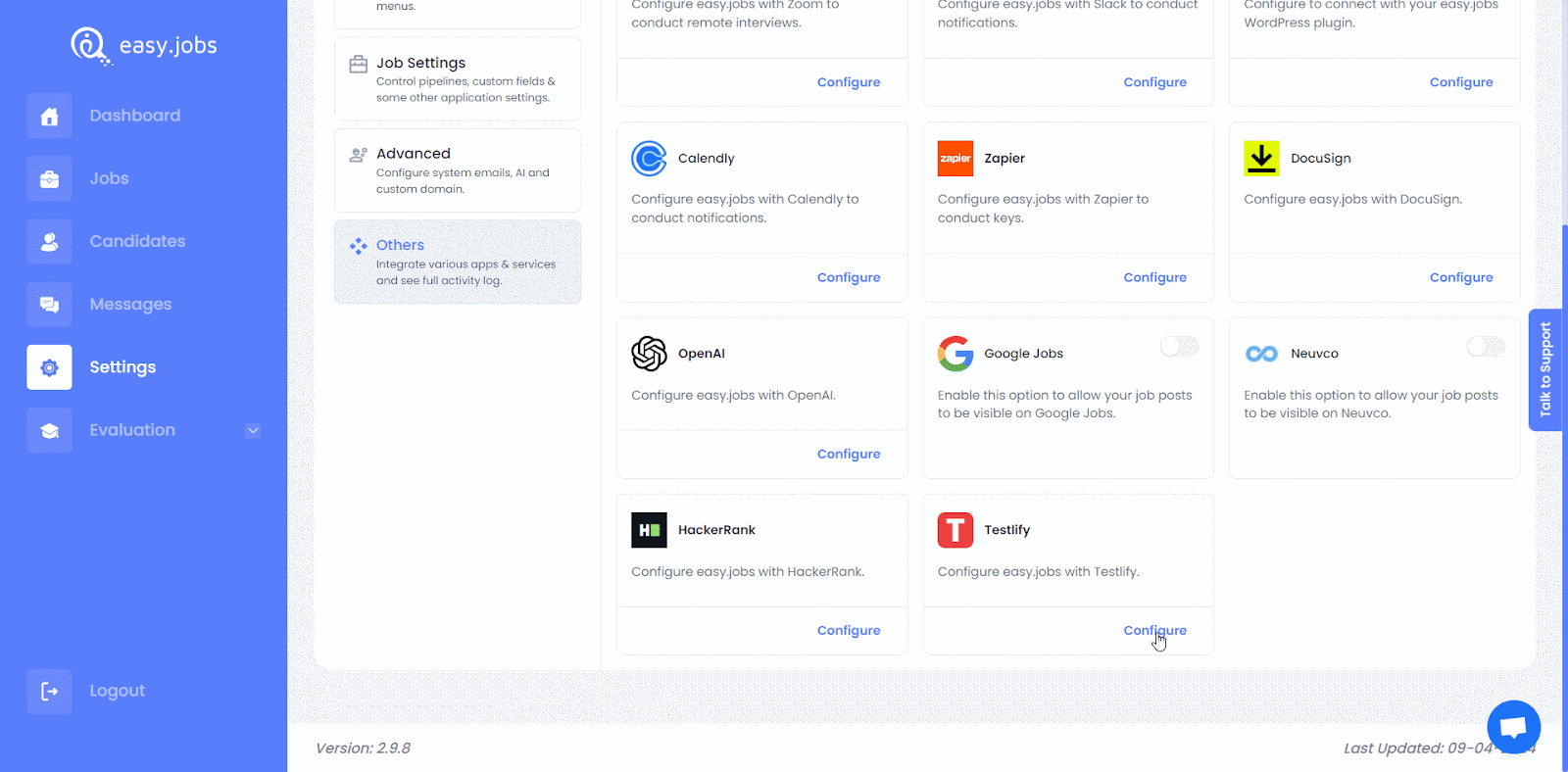
Étape 3 : Envoyer l’évaluation au candidat #
Maintenant, pour attribuer une évaluation à un candidat, choisissez l'option «Voir les détails' bouton, cliquez sur les 3 points à droite et choisissez le 'Attribuer une évaluation' option. Dans la fenêtre contextuelle, choisissez 'Témoigner« En tant que plate-forme, sélectionnez une évaluation, puis appuyez sur »Attribuer une évaluation' bouton pour l'envoyer au candidat.
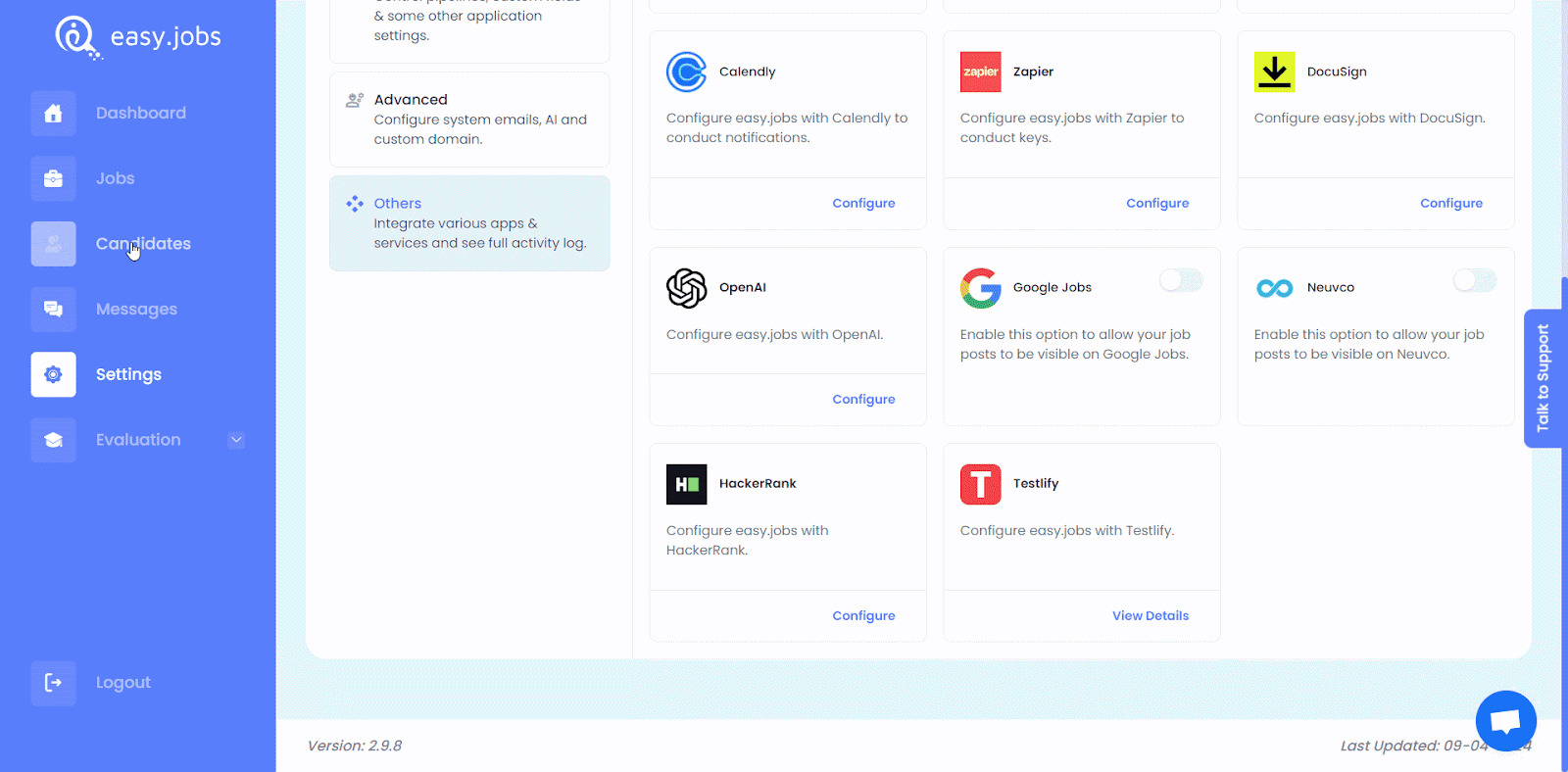
Il existe cependant une autre façon d'attribuer une évaluation à un ou plusieurs candidats simultanément. Pour cela, rendez-vous sur la page 'Travaux' onglet depuis votre tableau de bord easy.jobs et cliquez sur le bouton 'Candidats' option pour n'importe quel travail comme indiqué ci-dessous.

Sélectionnez un ou plusieurs candidats puis cliquez sur le bouton «Attribuer une évaluation" bouton. Dans la fenêtre contextuelle, choisissez "Testez" comme plate-forme, et sélectionnez l'évaluation pertinente. Ensuite, cliquez sur le bouton "Attribuer une évaluation' bouton pour envoyer le test au candidat.
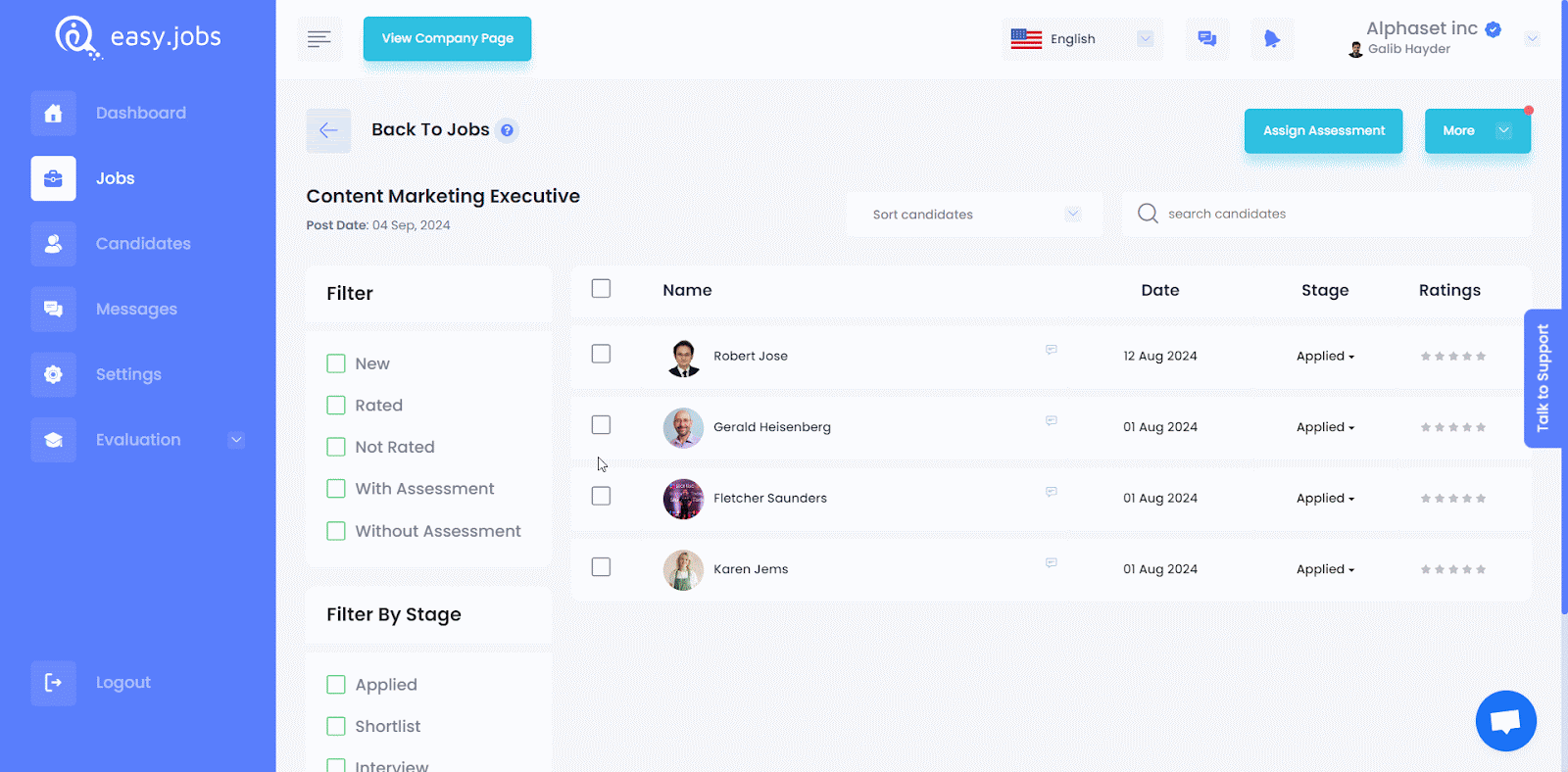
Désormais, dans les deux cas, les candidats assignés recevront une notification par e-mail concernant les liens d'évaluation Testlify. Ils recevront également les liens d'évaluation Testlify via la boîte de réception des messages easy.jobs.
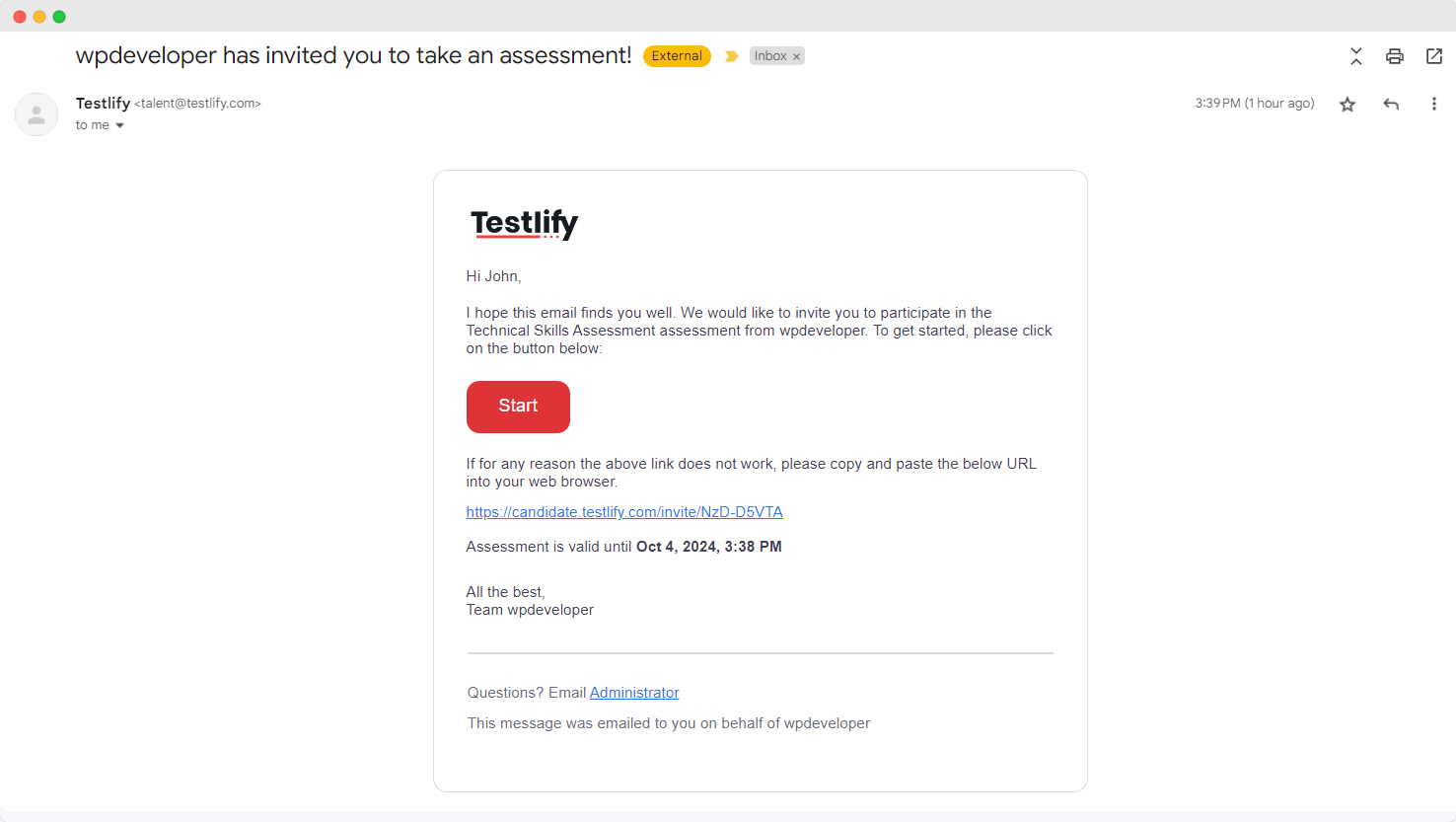
Étape 4 : Afficher le résultat de l’évaluation #
Une fois que chaque candidat a terminé l'évaluation Testlify, vous pouvez évaluer les candidats en fonction du test qu'ils ont passé. Cliquez sur le bouton «Voir les détails" sur le candidat puis sélectionnez le bouton "Évaluation' onglet et choisissez le 'Évaluation' onglet, comme indiqué ci-dessous, pour voir les résultats du test et évaluer.
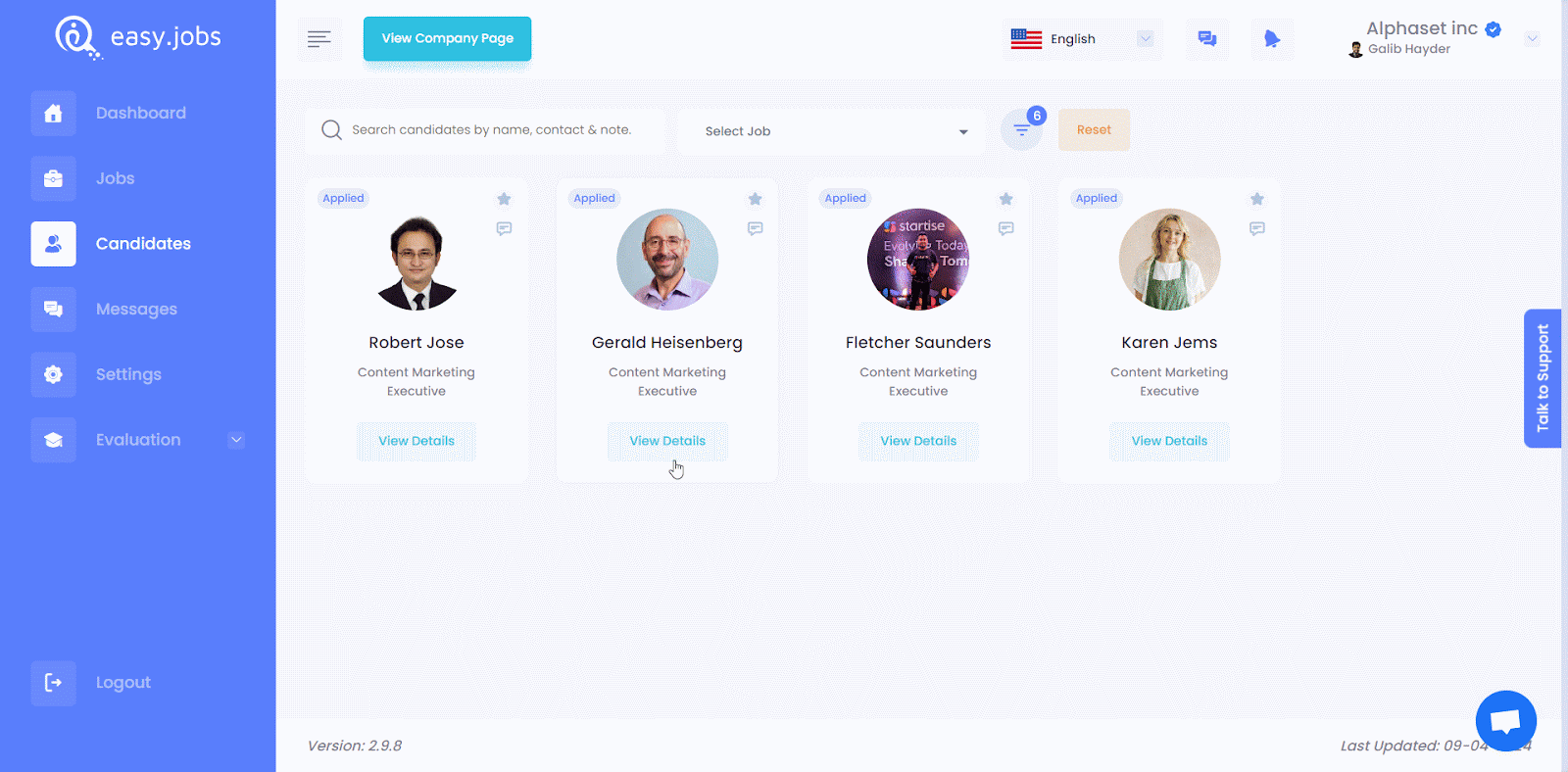
Voici comment vous pouvez facilement intégrer Testlify à easy.jobs et simplifier votre processus d'évaluation. embaucher le bon candidat pour votre entreprise.
Toujours bloqué ? N'hésitez pas à contactez notre équipe d'assistance pour obtenir de l'aide ou pour toute question.




